Найдите и замените строки
Найдите и замените строки в раскадровках и xibs использование созданного в командах Find.
Откройте раскадровку или xib файл в Интерфейсном Разработчике.
Выберите элемент из меню Find.
Найти
Выберите Find> Find для показа панели поиска. Панель содержит поле строки поиска, раскрывающееся, чтобы переключиться между Находкой и Найти и заменить, и кнопка Done для закрытия панели.
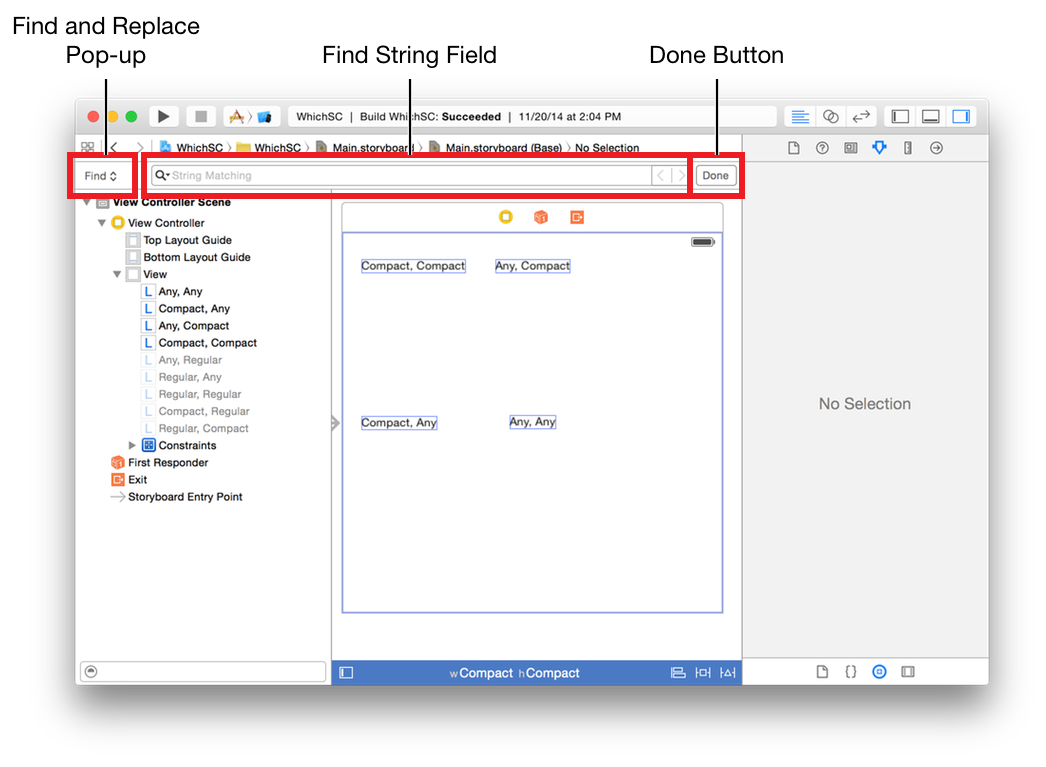
Найти и заменить
Выберите Find> Find and Replace для показа расширенной панели поиска, содержащей поле замещающей строки, кнопки замены, в дополнение ко всем элементам в панели находки.

Введите строку поиска в поле Find.
Поскольку Вы вводите в строке поиска, XCode будет искать раскадровку или xib для любых соответствующих строк. Когда найдена соответствующая строка:
Найденный элемент рассчитывает в полевых обновлениях находки с общим количеством соответствующих строк.
Элемент пользовательского интерфейса или элемент, содержащий строку, выделяются на интерфейсном холсте разработчика.
Найденный элемент выделяется в прикреплении.
Значение выделяется в инспекторе атрибутов для найденного элемента.
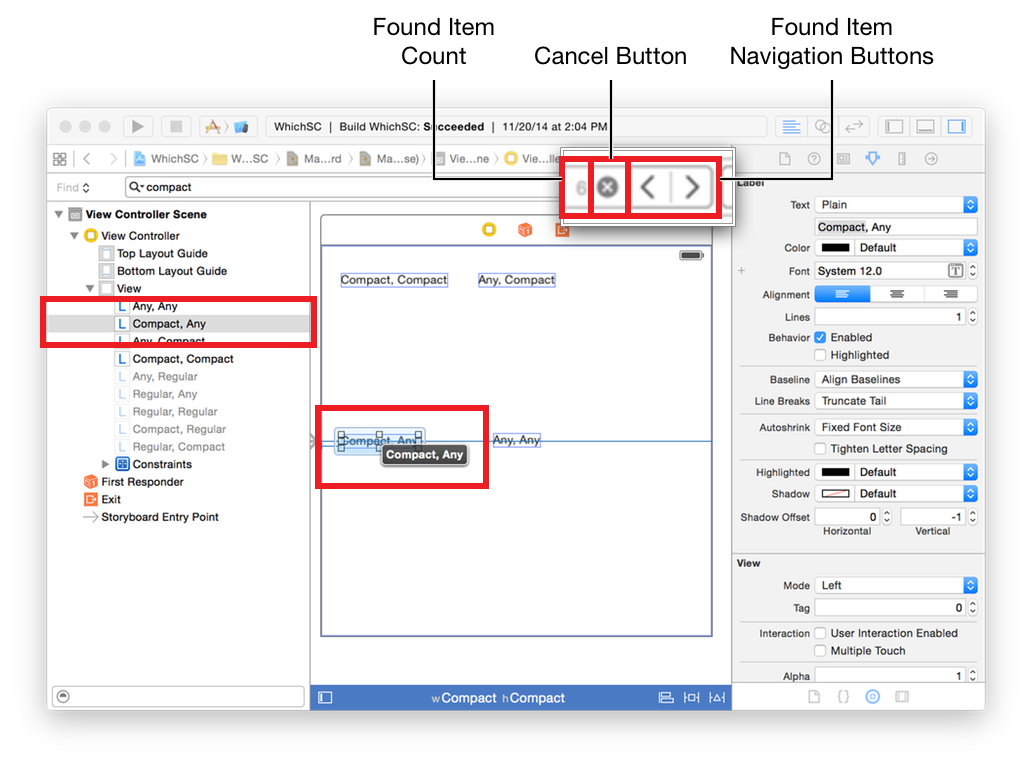
Перейдите через найденные элементы и выполните любые желаемые действия.
Используйте Найденные Кнопки навигации Элемента для перемещений назад (<) и вперед (>) через найденные строки.
Используйте кнопку Replace для замены в настоящее время выбранной строки строкой в заменяющем поле.
Используйте Всю кнопку для замен все случаи найденной строки со строкой в заменяющем поле.
Очистите текущую строку поиска путем нажатия Кнопки отмены (X).
Нажмите кнопку Done в панели Находки для закрытия панели.
Можно переключиться между Находкой и Найти и заменить путем щелчка по Находке и Раскрывающейся Замене. Выберите тип находки от появляющегося всплывающего меню.
Меню Find имеет выбор, выполняющий те же действия как кнопки в панели находки. Существуют другие элементы в меню Find для замены и нахождения следующего или предыдущего элемента, выполнения широких поисков проекта и копирования выбора к находке или заменяют поле.
